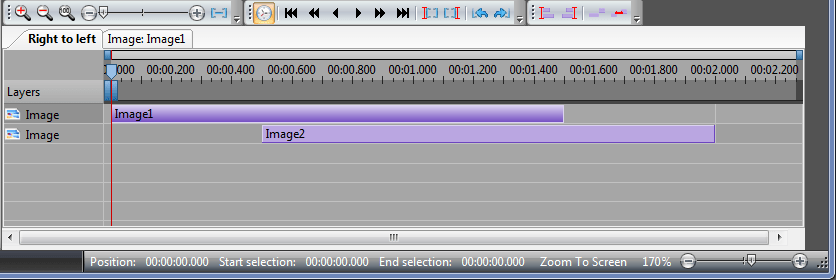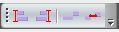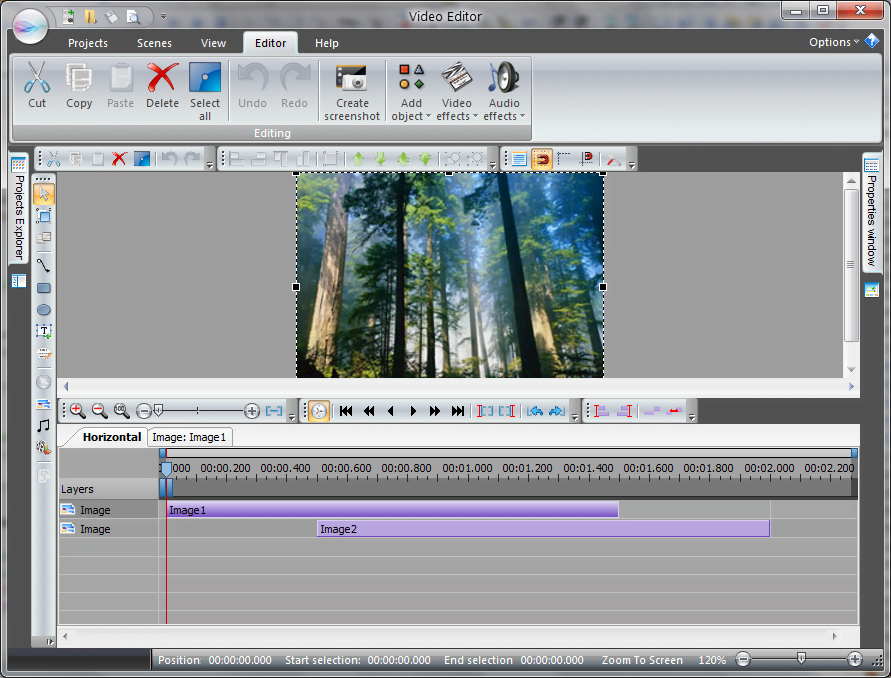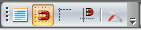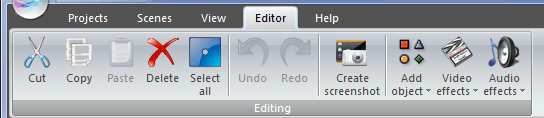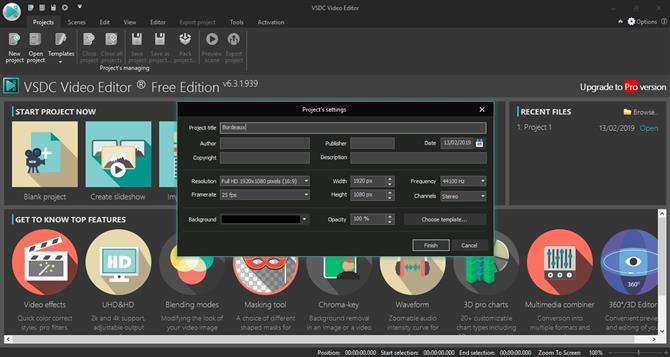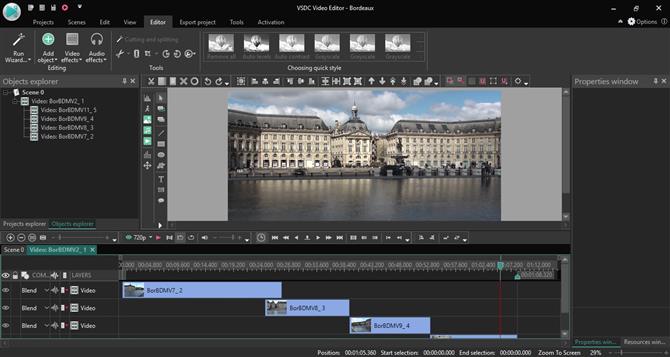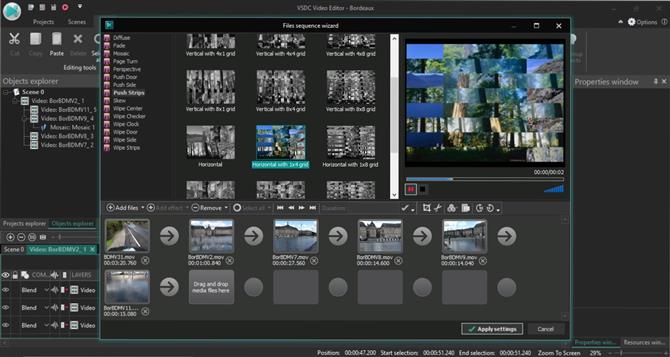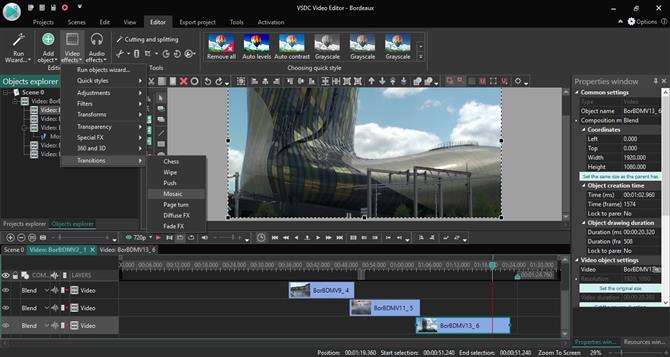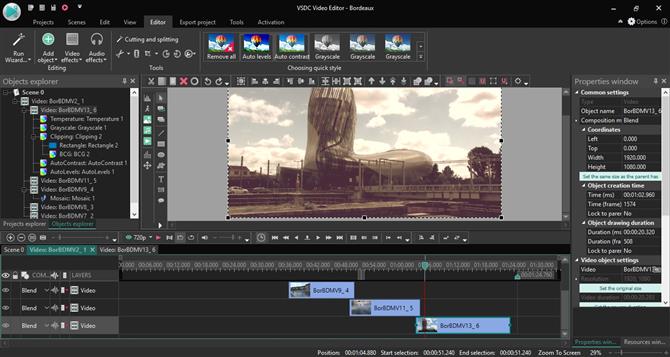Vsdc что такое спрайт
Работа с таймлайном
Таймлайн позволяет организовать управление объектами во времени, а также наглядно отображает порядок следования объектов друг за другом.
Существует прямая связь между объектами в таймлайне и объектами в редакторе сцены. Так, например, при выделении объекта в таймлайне, выделяется объект в редакторе, при удалении объекта из таймлайна, удаляется из редактора и наоборот. По сути это один и тот же объект, но отображенный в пространстве в редакторе сцены и во времени в таймлайне.
При помощи таймлайна вы можете изменять время начала появления объекта на сцене, а также его длительность. При помощи курсора вы можете задавать текущее время в редакторе, при этом будет происходить перерисовка всей сцены в соответствии с текущим временем. Текущее время редактора отображается с статусбаре, там же отображается время начала и конца диапазона рабочей области.
Управлять объектами вы можете при помощи меню, которое вызывается по нажатию на правую кнопку мыши. Вы сможете удалить объект, скопировать его в буфер, вырезать или вставить объект из буфера. Также вы можете изменить порядок следования объектов, выбрав соответствующий пункт в меню. Пункты “Move cursor to begin/end” позволяют изменить текущее время и выставить его равным времени появления объекта или времени его скрытия. Пункт меню “Properties” отображает окно со свойствами объекта.
При выделении объекта в таймлайне появляется дополнительная вкладка с именем этого объекта. Нажав на нее, вы перейдете в редактирование этого объекта и сможете добавлять в него другие объекты или эффекты. При этом таймлайн будет отображать уже содержимое текущего объекта редактирования. Чтобы вернуться к редактированию сцены вам необходимо выбрать вкладку с названием сцены (она всегда первая). Также перейти в режим редактирования объекта вы можете двойным кликом по названию объекта в таймлайне.
Стоит заметить, что при редактировании сцены или спрайта порядок объектов в таймлайне обратный, т.е. первый объект в таймлайне, отображается последним в редакторе (поверх всех остальных). В тоже время порядок эффектов прямой и показывает в каком порядке применяются фильтры к объекту.
При двойном клике по одному из блоков в таймлайне происходит выделение рабочей области в соответствии с его временем появления и длительностью. Также вы можете задавать рабочую область, через соответствующий тулбар (см. ниже), либо кликнув в таймлайне на линейку времени и удерживая кнопку нажатой выбрать требуемый диапазон, после чего отпустить ее. Еще одним способом управления рабочей областью является прямая работа с ее указателями. Перетаскивая указатель начала рабочей области или конца, вы можете изменить ее позицию во времени.
Тулбар “Zoom tools”
Этот тулбар позволяет изменять масштаб времени в таймлайне. Он несет в себе следующие элементы: увеличение масштаба, уменьшение, минимальный масштаб, слайдер плавного изменения масштаба. Также вы можете выставить масштаб по рабочей области. Для этого выделите в таймлайне диапазон и нажмите соответствующую кнопку на тулбаре.
Тулбар “Managment tools”
Несет в себе следующие элементы: переключение режима вывода времени/фрейма, перемещение курсора на начало выделенного объекта, на предыдущую секунду, предыдущий фрейм, следующий фрейм, следующую секунду и на конец выделенного объекта соответственно. Здесь же вы можете выставить начало и конец рабочей области, а также выровнять ее начало или конец по положению курсора.
Тулбар “Blocks managment”
Этот тулбар служит для управления блоками (объектами) в таймлайне и позволяется выровнять блоки во времени по курсору, причем выравнивание возможно по времени начала появления объектов и времени их исчезновения. Здесь же вы можете выровнять выделенные блоки между собой так, что один блок будет следовать за другим сразу же, либо с определенным смещением. Это может использоваться, когда вам необходимо создать сцену, в которой один объект сменяет другой последовательно или с каким-то промежутком времени.
Работа с окном редактора
Ниже изображено окно редактирования сцены. Оно состоит из редактора сцены, нескольких тулбаров управления сценой, таймлайна и тулбаров управления таймлайном. Редактор сцены позволяет организовать управление объектами в пространстве.
В редакторе сцены находятся все объекты редактирования, вы можете выделять их, перетаскивать, изменять их размер, удалять со сцены. При двойном клике по объекту, вы автоматически перейдете в режим его редактирования и сможете добавлять к нему различные эффекты. В случае спрайта, вы также сможете добавлять другие объекты. При двойном клике за границы объекта, вы автоматически выйдете из режима его редактирования и перейдете к редактированию родительского элемента.
Стоит заметить, что при переходе в режим редактирование объекта, блокируются все элементы, за исключением дочерних элементов объекта редактирования. Т.е. вы не сможете выбрать элементы, не принадлежащие текущему объекту. В тоже время во время редактирования сцены блокируются все дочерние элементы объектов, расположенных на сцене. Этот механизм позволяет при работе со сценой сконцентрироваться на редактировании объектов сцены, а при редактировании объектов – на элементах текущего объекта.
Тулбар “Editing tools”:
Это тулбар позволяет добавить на сцену стандартные объекты и эффект движения.
Тулбар “Standard tools”:
Он предназначен для вырезания, копирования, вставки из буфера, удаления и выделения объектов соответственно. Также с его помощью вы можете откатывать изменения назад или вперед.
Тулбар “Paper tools”:
При его помощи вы сможете включить/отключить отображение сетки, привязки к сетке, отображение границ, привязки к границам, а также настроить шаг, тип и цвет сетки и размер границ соответственно.
Тулбар “Layout tools”:
Тулбар позволяет выравнивать объекты между собой по левой, правой, верхней и нижней границе объектов. Также он позволяет выровнять размеры объектов и изменить их порядок на сцене. Также возможна группировка объектов в один.
Тулбар “Zoom tools”:
Тулбар несет в себе элементы управления масштабированием редактора сцены. Вы можете включить режим масштабирования по размеру окна редактора (при изменении размера окна редактора, будет автоматически изменяться его масштаб, иначе могут появиться элементы скролирования содержимого). Также вы может выбрать любой масштаб из меню или при помощи слайдера.
Скрыть или показать эти тулбары вы можете, выбрав соответствующие элементы во вкладке “View”.
Вкладка “Editor”:
В этой вкладке находятся элементы управления сценой. С помощью расположеных здесь кнопок, вы можете вырезать, копировать, вставлять, удалять объекты со сцены, а также добавлять новые объекты и применять к ним различные эффекты.
Кнопка “Create screenshot”, служит для создания скриншота выделенного объекта. При этом скриншот может быть создан и для объекта с примененным к нему эффектом. Для этого вам надо перейти в режим редактирование объекта, выбрать соответствующий эффект и создать скриншот, после чего в ресурсы проекта будет добавлено изображение объекта с применными фильтрами вплоть до выбранного.
При добавлении на сцену любого нового объекта появиться окно, в котором вам предлагается ввести время создания объекта и его длительность.
Последние два параметра служат только для облегчения редактирования и их назначение в автоматическом изменении длительности и времени появления дочерних элементов в зависимости от длительности родительского объекта. Например, может возникнуть необходимость, чтобы какой либо эффект применялся только в последние несколько секунд и при изменении длительности объекта не происходило бы смещения эффекта во времени и он все равно применялся к последним нескольким секундам. Другой пример, вам необходимо, чтобы эффект применялся ко всему объекту и даже если его длительность изменится, все равно эффект должен применяться ко всему объекту, т.е. длительность эффекта тоже должна измениться.
VSDC Free Video Editor 6.3.1 обзор
Приложение для редактирования видео только для Windows, которое бесплатно и не мешает вашему творческому процессу водяные знаки или ограничения по времени? Это тот случай, когда лошадь не смотрит в рот?
Как и в случае с любым другим программным обеспечением, наиболее важным критерием является то, насколько хорошо он выполняет свою намеченную работу, и какие компромиссы считаются приемлемыми в зависимости от его цены. При нулевой цене VSDC обладает огромным конкурентным преимуществом, поэтому давайте рассмотрим его.
Настройка параметров вашего проекта, от разрешения до звуковой частоты, не для начинающего редактора (Image Credit: VSDC)
(Изображение: © Изображение предоставлено: VSDC)
Интерфейс
Первое, что вы заметите, это то, что вы должны проинструктировать VSDC о формате, который вы хотите для своего проекта. Это не то, что новичкам будет удобно. Современные видеоредакторы обычно основывают формат на первом клипе, который вы добавляете на временную шкалу, и это, вероятно, будет значением по умолчанию для большинства ваших проектов, тем самым устраняя любые потенциальные проблемы, если вы выбрали неправильные параметры с самого начала. VSDC ожидает, что вы знаете тонкости формата вашего проекта. Само по себе это заставит вас думать, что оно нацелено на более опытного пользователя, но если это то, что вас интересует, вы будете сильно разочарованы, как только перейдете к следующему этапу: импорт мультимедиа.
В VSDC нет выделенного раздела браузера, поэтому вы не можете импортировать несколько файлов и выбирать, использовать их или нет, если они находятся в приложении. Вместо этого, как и в случае с другими конкурентами, вы импортируете то, что вам нужно, когда вам это нужно. Это будет иметь серьезные последствия только в том случае, если вы снимаете много видео и любите роскошь пробовать различные клипы при создании фильма.
Каждый снимок размещается на отдельной выделенной дорожке. Весьма необычный способ редактирования видео. (Изображение предоставлено: VSDC)
Импорт
Что несколько расстраивает, так это то, как VSDC разделяет ваш процесс импорта: у вас нет единственного варианта импорта, но вам нужно выбрать заранее, если вы собираетесь импортировать видео, фото или музыкальный файл. Если у вас есть все эти файлы в одной папке, вам придется импортировать их по типу, что является ненужным и трудоемким ограничением.
Но гораздо хуже то, как VSDC обрабатывает ваши медиа после импорта. Самые основные приложения для редактирования видео позволяют работать только с одной дорожкой видео и аудио. Более универсальное программное обеспечение предоставляет вам доступ к нескольким дорожкам, позволяя накладывать клипы и создавать более сложные проекты. VSDC предлагает вам совершенно новый способ работы — по крайней мере, я никогда раньше не сталкивался с этой методологией, и даже это зависит от того, как вы импортировали свои клипы.
Если вы импортируете файлы по одному, они появятся на временной шкале, по одному на дорожку. Это уже очень странное дизайнерское решение: вместо того, чтобы размещать клипы в любом месте на любой дорожке, каждый клип привязан к своей дорожке. Да, вы можете перемещать клип влево и вправо по его дорожке, чтобы выбрать, где во времени он будет отображаться, и перемещать дорожку вверх или вниз, чтобы она находилась ниже или выше других клипов / дорожек, но вы не можете добавлять дополнительные клипы к этой дорожке. Это один клип на трек.
Это безумие, потому что если вы работаете со многими клипами, у вас не займет много времени, прежде чем вы получите огромное количество треков, быстро сделав весь проект неуправляемым.
При одновременном импорте нескольких клипов у вас также есть возможность добавить переходы между ними до импорта. (Изображение предоставлено: VSDC)
Есть способ обойти это — несколько: импортировать несколько клипов одновременно. Это создает то, что VSDC называет «спрайтом». На первый взгляд, похоже, что вы смогли поместить несколько клипов в одну дорожку, но это, по сути, составная последовательность. Дважды щелкните по нему, и на временной шкале откроется новая вкладка, показывающая все клипы, содержащиеся в нем, все на их отдельных дорожках.
Можно добавить дополнительные клипы к этим спрайтам и создать несколько спрайтов в любом проекте, но это становится излишне запутанным и невероятно запутанным, чем больше клипов вы добавляете в свой проект.
Добавление нескольких доступных переходов осуществляется через меню «Видеоэффекты» (вверху слева). (Изображение предоставлено: VSDC)
Редактирование и переходы
Говоря о путанице, порядок дорожек в VSDC противоположен тому, что вы ожидаете: если у вас есть два клипа, один поверх другого, один снизу будет показан поверх того, что над ним. Это само по себе не является ошибкой: многие другие видеоредакторы также выбрали этот подход. Однако нельзя простить то, как вы можете изменить порядок своих клипов: вы можете перемещать клипы вверх или вниз с помощью простых значков со стрелками. Выберите клип и нажмите на иконку «Вверх», и клип фактически пойдет вниз по списку треков! Нажмите на Вниз, и он идет выше других треков на временной шкале! По крайней мере, соответствовать вашим дизайнерским решениям!
К сожалению, другие разделы этого приложения были не лучше. Возьмите переходы, например. То, как вы их добавляете, совершенно не интуитивно понятно. Сначала вам нужно перекрыть два клипа — потому что клипы не могут быть на одной дорожке, помните. Затем вы выбираете нижний клип (потому что это тот, что сверху) и добавляете к нему переход. Это создаст спрайт, где вы можете настроить свой эффект. Опять же, это чрезмерно и излишне сложно и запутанно.
Вы можете добавить несколько визуальных стилей к любому клипу или спрайту. (Изображение предоставлено: VSDC)
Конечно, не все так плохо. Есть ряд реализаций, которые работают как ожидалось и просты в использовании. Вы можете обрезать видео и изображения, ускорить или замедлить клип и изменить непрозрачность. Вы можете добавить в клип столько эффектов, сколько захотите, таких как изменение цвета, размытие, резкость и т. Д., И инструмент для работы с текстом дает вам достаточную гибкость.
Но основными функциями приложения для редактирования видео должны быть его возможности редактирования видео, и я с сожалением констатирую, что VSDC просто не сокращает его.
Доступна профессиональная версия за 20 долларов, которая предлагает вам некоторые «премиальные» функции, такие как аппаратное ускорение, чтобы ускорить процесс экспорта, но сейчас вас это волнует?
Окончательный вердикт
Мы заглянули в рот подарочной лошади и обнаружили, что ее зубы деформированы, гнилые и неестественного размера. VSDC Free Video Editor — прекрасный пример того, что лучшие вещи в жизни не являются бесплатными.
Как работать с видео-редактором VSDC Free Video Editor?
Главная страница » Как работать с видео-редактором VSDC Free Video Editor?
Программное средство обработки видео — VSDC Free Video Editor, представляет достаточно удобную и эффективную систему работы с видеоконтентом. Это один из тех инструментариев, благодаря которому потенциальный пользователь получает возможности формирования оригинальных видео файлов. Например, создание привлекательных видеороликов, предварительно снятых через смартфон. Рассмотрим — как работать с видео-редактором VSDC Free Video Editor с целью полноценного освоения этой явно полезной программы.
Инструкция на пользование VSDC Free Video Editor
Производители утилиты (скачать у производителя — здесь) характеризуют продукт в качестве программного обеспечения для редактирования видео на профессиональном уровне. Достигается профи-уровень, благодаря технике нелинейного редактирования видео, применяемой в структуре ПО. Кроме того, достаточной степени мощный набор функций:
открывают обширные возможности редактирования на профессиональном уровне.
Между тем, чтобы работать с видео-редактором VSDC Free Video Editor продуктивно, требуется ознакомиться с основами программы. Особенно важен этот момент для тех, кто никогда прежде не работал с нелинейным видео-редактором. Своего рода инструкция ниже поможет овладеть основами. А всё остальное придёт само собой по мере освоения основ.
Импорт видео-файла для обработки
Продукт обеспечивает несколько способов импортировать файлы под редактирование. Самый простой и, по сути, автоматизированный, – это способ «Импортировать контент». Функция представлена начальным экраном уже при первом запуске программы. Этот вариант считается оптимальным для начинающих, учитывая, что в этом случае видео-редактором VSDC Free Video Editor автоматически определяются все необходимые параметры.

По мере активации опции, следует выбрать нужный файл на ПК стандартным образом через открывающееся окно. После выбора появится всплывающее окно под возможное изменение:
Этими параметрами пользователь может настроить не только требуемый формат, но также установить авторские права, после чего останется подтвердить кликом на кнопке «Принять».

Благодаря опции «Импорт контента», пользовательский файл загружается в область редактора и становится доступен для обработки. Процесс обработки можно рассматривать в разных вариациях, в зависимости от пожеланий, но обычно одним из основных вариантов является составление файлов. То есть, когда из нескольких отдельных сюжетов пользователю требуется создать единый видеоролик.
Единый видеоролик составлением отдельных файлов
Для случая с VSDC эта функция выполняется просто. Причём добавлять сюжеты (файлы) в проект допустимо в режиме реального времени, непосредственно работая над контентом. Для этого из меню «Редактор», расположенного по верхней части программного интерфейса, применяется кнопка «Добавить объект».
Следует отметить: при добавлении нового сюжета (файла) с помощью этого способа, появляется всплывающее окно, где потребуется подтверждение настроек положения объекта и положения слоя. Последний вариант (слои) позволяет выбрать, — следует ли добавить файл как новый слой или разместить на текущем слое.

Если пользователем программы выбирается опция «Добавить новый слой», соответственно, новый слой добавляется в листинг слоёв. Применение опции «Вставить новый слой» приводит к добавлению слоя под выбранным слоем. В рамках этой же функции допустимо использовать горячие клавиши на добавление:
Каждый раз, когда выбирается файл на компьютере пользователя, этот объект автоматически помещается на шкалу времени. Следует помнить: файлы могут находиться на одном слое (линейная последовательность) или на разных слоях (нелинейная последовательность).
Как резать, делить, выбирать кадры, поворачивать?
Достаточно просто – благодаря интерфейсной опции «Редактора» под названием «Инструменты» (не путать с такой же опцией главного меню). Первый значок инструментального раздела — ножницы. Удобный режущий инструмент, позволяющий обрезать начало или конец видео. Достаточно поместить курсор туда, где нужен разрез, открыть меню резки (маленький треугольник рядом с пиктограммой ножниц) и выбрать функцию «Обрезать начало» или «Обрезать конец».

Примерно таким же методом выполняется разделение видео на части («Разбить на части»), но при этом используется пиктограмма «Лезвие бритвы». Следует помнить – если требуется удалить фрагмент, для начала требуется кликнуть в любой точке временной шкалы, убирая тем самым выделение всего файла. Только затем выбирается фрагмент, от которого нужно избавиться.
Обрезка видео также проста. Если записаны излишки относительно объекта сцены, достаточно активировать файл и применить пиктограмму обрезки в меню «Обрезать края». Появится новое рабочее окно, где можно выбрать область, которую необходимо оставить в составе сцены. Больше подробностей можно получить в полном руководстве на видео-редактор VSDC по обрезке границ видео.
Наконец, меню быстрого доступа к «Редактору» содержит две пиктограммы поворота отснятого материала на 90 градусов по часовой стрелке или против часовой стрелки. Эта функция интуитивно понятна: активировать файл, который нужно повернуть, выбрать требуемое направление. Допускается выполнение поворота на нестандартный угол, но этот момент — тема расширенной инструкции.
Как применять эффекты и переходы видео-редактора VSDC?
Изучение инструкции как работать с видео-редактором VSDC Free Video Editor, позволит научиться создавать десятки привлекательных видеоэффектов. Некоторые делаются одним кликом мыши и не требуют опыта редактирования. Опции эффектов расположены на вкладке «Выбор стиля отображения», содержат:
Чтобы применить эффект, достаточно выбрать видео-файл, перейдите на вкладку «Выбор стиля отображения», выберите нужный эффект. На шкале времени появляется новая вкладка, содержащая все эффекты, примененные к выбранному объекту. Там редактируется продолжительность эффекта, положение по времени перетаскиванием мышью. Остальные параметры настраиваются в окне на свойства справа.
Аналогичное правило применяется к переходам. Установка курсора в точку начала перехода, выбор перехода в раскрывающемся меню «Выбор стиля отображения» и настройка продолжительности вручную.
Как отключить звуковое сопровождение редактором VSDC?
Полное отключение звукового сопровождения видео выполняется следующим образом:
Кроме того, допустимо применение опции «Разделить на видео и аудио» (в окне «Свойства»). После того, как аудиодорожка разделена на временной шкале, удалить дорожку.
Как добавить текст к видео-файлу?
Программа имеет полнофункциональный встроенный текстовый редактор. Этот модуль позволяет создавать красивые заголовки и текстовые эффекты. Чтобы добавить текстовый объект, требуется переход в левую часть рабочего окна проекта + активация пиктограммы «T». Из опций выбрать «Текст» и поместить курсор на сцену, определяя тем самым местоположение заголовка.
Далее можно ввести нужный текст, настроить размер, стиль, цвет посредством верхнего меню, как в любом текстовом редакторе. Опять же допустимо использование движения перетаскивания и окно «Свойства» для изменения продолжительности и прочих параметров текстового объекта.
Как экспортировать видео редактором VSDC?
Перед экспортом видео желательно проверить. Для этого есть опция предварительного просмотра «Просмотр сцены» — красная кнопка в левой верхней части главного программного окна.
Для экспорта применяется пункт главного меню «Экспорт проекта» с последующим выбором подходящего формата. Для удобства пользователей доступны несколько предварительно настроенных профилей экспорта. Настройки зависят от назначения видео. Например, под загрузку на сервер «YouTube», можно выбрать опцию «Для YouTube».
По умолчанию конвертированный файл записывается в папке «C:\Users\Имя пользователя\ Videos\», но этот путь доступно менять. Процесс стартует после активации красной кнопки «Начать конвертацию» и занимает некоторое время. О завершении процесса программа сообщит всплывающим окном.